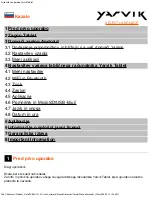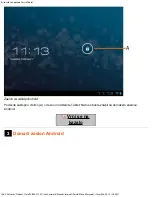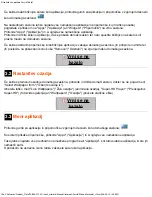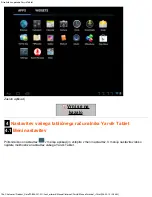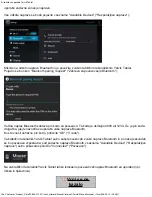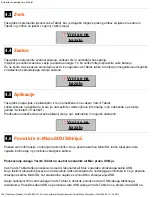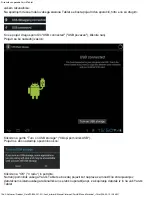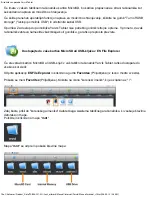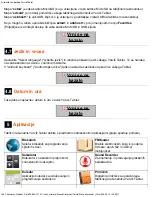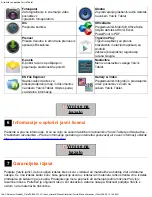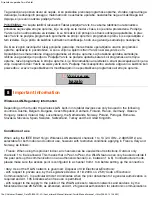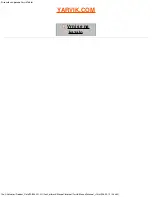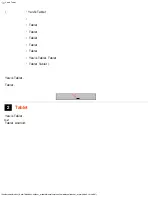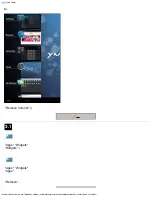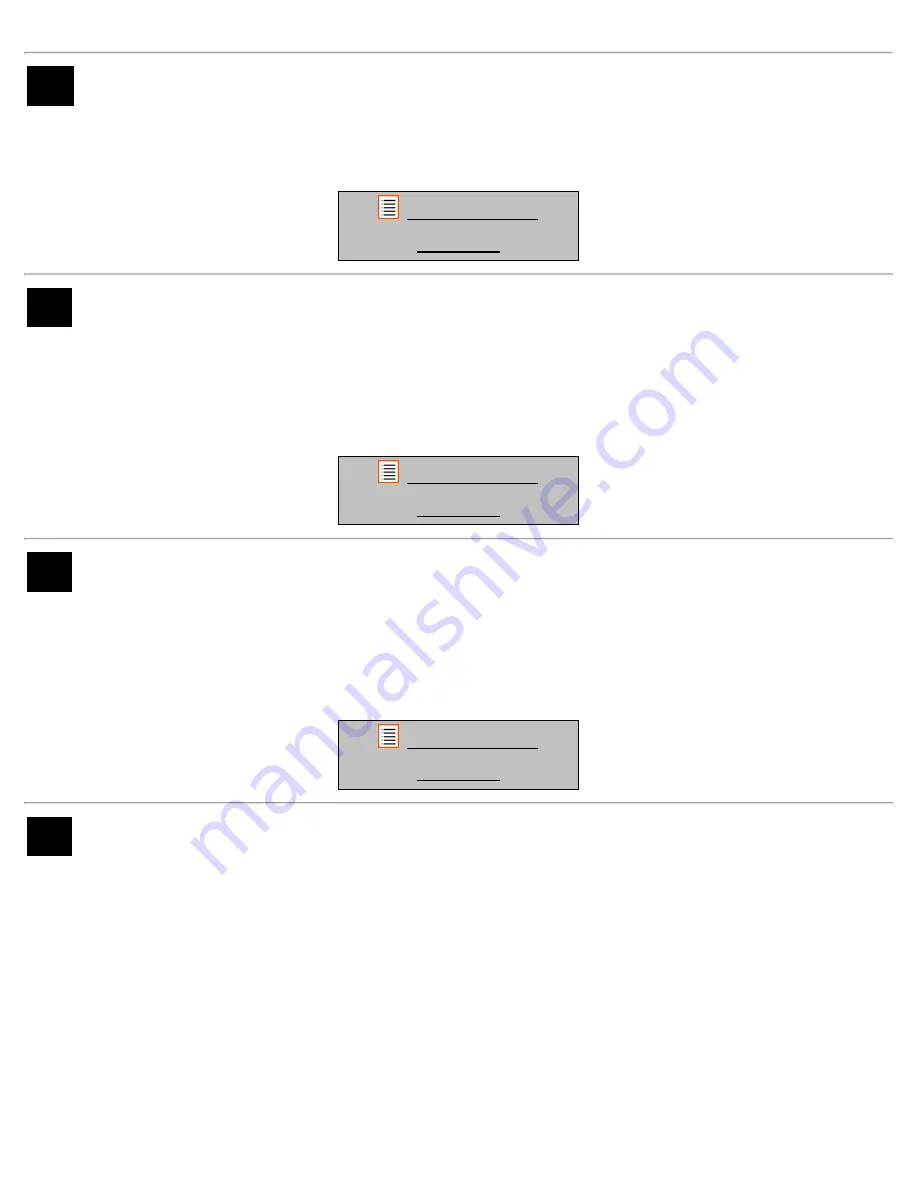
Priročnik za uporabo Yarvik Tablet
file:///Volumes/Product_Data/TAB08-201-3G/Sent_artwork/Manual/internet/Yarvik/Manual/manual_sl.html[06-05-13 13:48:02]
4.3
Zvok
Tukaj lahko spremenite jakost zvoka Tablet, kar je drugače mogoče preko gumbov za jakost na samem
Tablet in gumbov za jakost v zgornji vrstici stanja.
Vrni se na
kazalo
4.4
Zaslon
Tukaj lahko spremenite svetlost zaslona, velikost črk in samodejni čas spanja.
Višja kot je svetlost zaslona, večja je poraba energije. To bo veliko hitreje izpraznilo vašo baterijo.
Če ne želite, da se zaslon samodejno zavrti, ko nagnete vaš Tablet, lahko to funkcijo omogočite/onemogočite
v nastavitvah samodejnega vrtenja zaslona.
Vrni se na
kazalo
4.5
Aplikacije
Tukaj lahko upravljate z aplikacijami, ki so nameščenem na vašem Yarvik Tablet.
Lahko kliknete na aplikacije, ki ste jih namestili ter vidite njihove informacije in jih odstranite s pomočjo
gumba "Uninstall" ("Odstrani").
Predhodno nameščenih privzetih aplikacij (kot je npr. kalkulator) ni mogoče odstraniti.
Vrni se na
kazalo
4.6
Pomnilnik in MicroSD/USB-ključ
Pokaže vam informacije o notranjem pomnilniku. Ko je prisotna kartica MicroSD, lahko tukaj prav tako
najdete informacije o pomnilniku vstavljene kartice.
Povezovanje vašega Yarvik Tablet na osebni računalnik ali Mac preko USB-ja.
Vaš Yarvik Tablet lahko povežete na osebni računalnik ali Mac z uporabo priloženega kabla USB.
Ko je tablični računalnik povezan na računalnik, lahko dostopate do notranjega pomnilnika in, če je prisotna,
vstavljene kartice MicroSD, kot standardne naprave za množično shranjevanje USB.
Glejte natisnjeni Hitri vodič vašega Yarvik Tablet in določite pomožna vrata USB vašega tabličnega
računalnika. Povežite kabel USB na pomožna vrata USB vašega Yarvik Tablet in na prosta vrata USB na